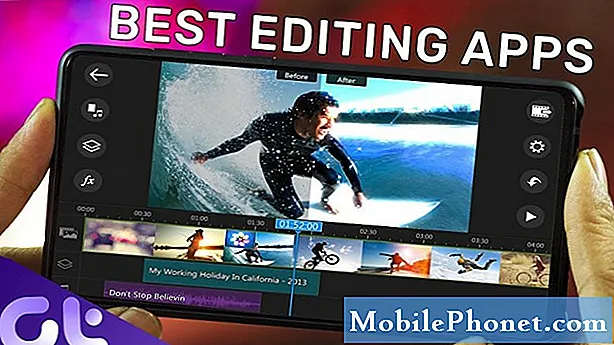เนื้อหา
งานบางอย่างกลายเป็นเรื่องที่สองสำหรับหลาย ๆ คนที่เคยใช้สมาร์ทโฟนในช่วงสองสามปีที่ผ่านมาและเราเกือบจะได้รับอนุญาต หนึ่งในนั้นคือพลังที่อยู่เบื้องหลังความสามารถในการตัดคัดลอกและวางบนสมาร์ทโฟนและแท็บเล็ต Android ของเรา
ฉันใช้การคัดลอกและวางบนคอมพิวเตอร์และสมาร์ทโฟนตราบเท่าที่ฉันจำได้ แต่ยังมีผู้ใช้จำนวนมากที่ไม่ทราบเกี่ยวกับคุณลักษณะที่เรียบง่ายมีประสิทธิภาพและมีประสิทธิภาพ แต่ค่อนข้างซ่อนเร้น หลังจากถูกสมาชิกในครอบครัวถามถึงวิธีการคัดลอกและวางบน Android ฉันคิดว่ามันคุ้มค่าที่จะแบ่งปันให้ผู้อื่นที่กำลังมองหาเคล็ดลับเดียวกัน มันง่ายมาก แต่แตกต่างจากผู้ผลิตเล็กน้อยถึงผู้ผลิต แต่ส่วนใหญ่ยังคงเหมือนเดิม อ่านต่อเพื่อเรียนรู้วิธีประหยัดเวลาและเพิ่มประสิทธิภาพการทำงานบน Android

ตัดคัดลอกและวางบนโทรศัพท์และแท็บเล็ต Android ทำงานเกือบจะเหมือนกับที่คุณเคยทำมาหลายปีบนพีซีหรือ Mac เพียงคุณเท่านั้นที่จะไม่มีคำสั่งแตะ C หรือคำสั่ง V เพื่อคัดลอกและวาง ด้วยการแตะเพียงไม่กี่ครั้งคุณสามารถเน้นและลบคำคัดลอกจากข้อความไปยังอีเมลและอีกมากมาย
การปรับแต่งของผู้ผลิตแต่ละราย (Samsung, HTC และอื่น ๆ ) ทำให้สิ่งนี้แตกต่างกันเล็กน้อยซึ่งเพิ่มความสับสน แต่ทั้งหมดนั้นค่อนข้างง่ายเมื่อคุณเรียนรู้หรือคิดออก
คำแนะนำ
ดังที่ได้กล่าวไว้ข้างต้นลักษณะทั่วไปและการใช้งานอาจแตกต่างกัน แต่โดยรวมคุณจะต้องค้นหาสตริงหรือบล็อกข้อความที่คุณต้องการตัดคัดลอกหรือวางและกดแบบยาว คุณจะสังเกตเห็นแถบเมนูปรากฏขึ้นที่ด้านบนของหน้าจออย่างรวดเร็วและนี่คือจุดที่แตกต่างกันไปตามผู้ผลิต Stock Android มีไอคอนซึ่งอาจสร้างความสับสนเมื่อไม่มีการติดป้ายกำกับ แต่เป็น เลือกทั้งหมดตัดคัดลอกและวาง. (เคล็ดลับ: กดแต่ละไอคอนค้างไว้เพื่อเตือนว่ามันทำอะไร)

เมื่อคุณให้ข้อความกดแบบยาวคุณจะเห็นเมนูแบบเลื่อนลงที่คุณเห็นด้านบนพร้อมตัวเลือกสำหรับตัวเลือกการตัดและคัดลอกทั้งหมดและในกล่องข้อความ (อีเมลเบราว์เซอร์ ฯลฯ ) คุณจะเห็นข้อความที่ไฮไลต์ และนี่คือที่ที่คุณสามารถลากและตัดหรือคัดลอกน้อยหรือมากเท่าที่คุณต้องการ ลากแท็บเล็ก ๆ ไปตามความยาวที่ต้องการจากนั้นไปที่เมนูด้านบน
หากคุณอยู่ในเบราว์เซอร์คุณสามารถแชร์ข้อความด้วยปุ่มแชร์ Android ปกติหรือแม้กระทั่งทำการค้นหาโดย Google อย่างรวดเร็วด้วยแว่นขยายค้นหาดังที่แสดงในภาพหน้าจอแรกของเราที่ด้านบนของหน้า สำหรับแอปและพื้นที่อื่นเกือบทุกแห่งคุณจะได้รับตัวเลือกที่แสดงด้านล่างซึ่งเป็นอีกครั้ง เลือกทั้งหมดตัดคัดลอกและวาง.

เพียงลากแท็บผ่านข้อความที่คุณต้องการคัดลอกและทำเสร็จแล้ว จากที่นี่คุณสามารถคัดลอกได้ทันทีจากนั้นวางภายหลังด้วยการกดแบบยาวเดียวกัน ในช่องข้อความว่าง ๆ ให้กดแบบยาวและคุณจะเห็นป๊อปอัปสำหรับ "วาง" เพียงแค่แตะวางและมันจะเพิ่มสิ่งที่คุณคัดลอกมาก่อนหน้านี้ ฉันใช้มันทุกวันโดยไม่คิดอะไรเลยและอีกไม่นานคุณก็จะเช่นกัน
แน่นอนว่าคุณสามารถเลือกทั้งหมดตัดเพื่อลบประโยคและอื่น ๆ อีกมากมายด้วยเครื่องมือที่เรียบง่าย แต่ซ่อนอยู่บ้าง การลากแท็บอาจดูค่อนข้างละเอียดในบางครั้งและละเอียดอ่อน แต่คุณจะไม่ต้องรออีกต่อไป
ในขณะที่ผู้ใช้พลังงานจำนวนมากใช้คุณลักษณะการตัดคัดลอกและวางเป็นรายวันมีผู้ใช้ใหม่จำนวนมากปรากฏขึ้นทุกวันบนแพลตฟอร์ม Android ดังนั้นสิ่งนี้น่าจะมีประโยชน์มาก